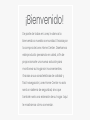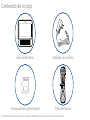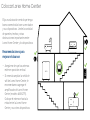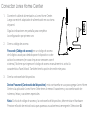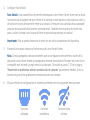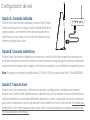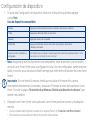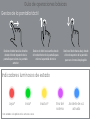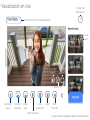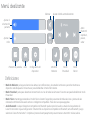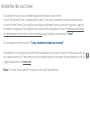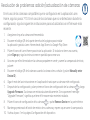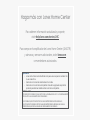Lorex Home Center
Serie L871T8
Guía de Inicio Rápido
lorex.com

De parte de todos en Lorex, le damos la
bienvenida a nuestra comunidad. Gracias por
la compra de Lorex Home Center. Diseñamos
este producto pensando en usted, a fin de
proporcionarle una nueva solución para
monitorear su hogar sin inconvenientes.
Gracias a sus características de calidad y
fácil navegación, Lorex Home Center no solo
será un sistema de seguridad, sino que
también será una extensión de su hogar. Aquí
le mostramos cómo comenzar.
¡Bienvenido!

Contenido de la caja
Cable de Ethernet
Almacenamiento (preinstalado)*
* Consulte el paquete del producto para obtener detalles sobre la conguración del almacenamiento.
Adaptador de corriente
Lorex Home Center

Puerto USB-A (carga
de respaldo/imagen)
Puerto
Ethernet
Parlantes
Estado de
la luz led
Pantallatáctil
Antenas
Micrófonos
Cubierta de
la ranura
SSD
Cámara
Sensor
de luz
Botón de
reinicio/
emparejamiento
Ranura
para tarjeta
microSD
Puerto
de alimentación
Bajar el
volumen
Interruptor de
apagado del hardware
de los micrófonos
Subir el
volumen
Tapa del
lente de la
cámara
Pantalla de
encendido/bloqueo
Descripción general

Elija una ubicación central que tenga
buena conectividad con su enrutador
y sus dispositivos. Limite la cantidad
de paredes, techos y otras
obstrucciones importantes entre
Lorex Home Center y los dispositivos.
Recomendaciones para
mejorar el alcance:
Colocar Lorex Home Center
• Asegúrese de que las antenas
estén en posición vertical.
• Si necesita ampliar la señal de
wi de Lorex Home Center, le
recomendamos agregar el
amplicador de Lorex Home
Center (modelo #AX62TR).
Coloque el extensor hasta la
mitad entre la Lorex Home
Center y sus otros dispositivos.

Conectar Lorex Home Center
1. Conecte el cable de alimentación a Lorex Home Center.
Luego conecte el adaptador de alimentación en una toma
de pared.
Siga las indicaciones en pantalla para completar
la conguración por primera vez.
2. Cree su código de acceso.
Passcode (Código de acceso): es un código de acceso
de 6 dígitos usado para desbloquear el dispositivo o des-
activar los sensores (en caso de que use sensores con el
sistema). No tiene que ingresar el código de acceso manualmente si activó la
característica Face Unlock. También tiene la opción de omitir este paso.
3. Cree la contraseña del dispositivo.
Device Password (Contraseña del dispositivo): esta contraseña se usa para agregar Lorex Home
Center a la aplicación Lorex Home. Debe tener al menos 8 caracteres y una combinación de
números, letras y caracteres especiales.
Nota: Si olvida el código de acceso y la contraseña del dispositivo, debe reiniciar el hardware.
Presione el botón de reinicio hasta que aparezca una advertencia emergente. Seleccione Sí.

4. Congure Face Unlock.
Face Unlock: esta característica le permite desbloquear Lorex Home Center Home con la cáma-
ra incorporada. Asegúrese de que el lente de la cámara no esté tapado y nada cubra su rostro, y
de colocar el rostro directamente frente a la cámara. Se requiere una cantidad de luz razonable
para que esta característica funcione correctamente. También tiene la opción de omitir este
paso y cubrir la cámara con la tapa del lente incorporada para mayor privacidad.
Importante: Solo se puede almacenar el rostro de uno de los propietarios del dispositivo.
5. Encienda las nuevas cámaras o timbre cerca de Lorex Home Center.
Nota: Si está agregando cámaras existentes que se conguraron previamente a través de la
aplicación Lorex Home, tendrá que asegurarse de estar ejecutando el rmware de Lorex Home
compatible más reciente y luego reiniciar las cámaras. Consulte los pasos 7-10 de la página
“Resolución de problemas: adición/actualización de cámaras” para obtener detalles. Esto no
borrará ninguna de las grabaciones almacenadas en las cámaras.
6. Elija su método de conguración de conexión preferido entre las siguientes tres opciones:
Conexión
cableada
Conexión
inalámbrica
Conexión fuera
de línea

Opción A: Conexión cableada
Pulse el ícono de conexión cableada y conecte Lorex Home
Center al enrutador de su hogar usando el cable de Ethernet
proporcionado. Lorex Home Center debe colocarse cerca
del enrutador de su hogar y en el centro en relación con los
diferentes dispositivos Lorex.
Opción B: Conexión inalámbrica
Pulse el ícono de conexión inalámbrica, seleccione su red wi de la lista e ingrese la contraseña de
wi para conectarse. Lorex Home Center se puede colocar en cualquier lugar donde haya una buena
conexión con el enrutador de su hogar y en el centro en relación con los diferentes dispositivos Lorex.
Nota: Requiere un enrutador de doble banda (2,4GHz/5GHz) con una red wi de 5GHz habilitada.
Configuración de red
Opción C: Fuera de línea
Pulse el ícono de conexión fuera de línea para ajustar la conguración a través de una conexión
directa. Lorex Home Center puede funcionar fuera de línea, y no se requiere conexión a internet para
manejar el producto o conectarlo a diferentes dispositivos Lorex. La ubicación central es importante
para que los dispositivos Lorex se comuniquen directamente con Lorex Home Center. No podrá usar
la aplicación Lorex Home para acceder a Lorex Home Center a distancia y no recibirá noticaciones
de actualizaciones automáticas.

Configuración de dispositivo
1. En la pantalla Conguración de dispositivo, seleccione el dispositivo que desea agregar
y pulse Next.
Lista de dispositivos compatibles:
Nota: Asegúrese de que los dispositivos sean compatibles, estén encendidos y se encuentren
cerca de Lorex Home Center para la conguración inicial. Una vez congurados, puede desconec-
tarlos y moverlos a sus ubicaciones nales siempre que estén dentro del alcance de Lorex Home
Center.
Importante: Si no se detectó la cámara, tendrá que actualizar el rmware de la cámara
conectándola directamente al enrutador y actualizar el rmware a través de la aplicación Lorex
Home. Consulte la página “Resolución de problemas: Adición/actualización de cámaras” para
obtener más detalles.
2. Empareje Lorex Home Center con la aplicación Lorex Home para tener acceso y visualización
remotos.
• Use la contraseña del dispositivo cuando se lo requiera (Paso 3 en “Conectar Lorex Home Center”).
• Esto no aplica si está usando el método de conexión fuera de línea.
Cámaras Agregue una cámara wi para interiores o exteriores o una cámara con reector.
Timbre Agregue una cámara de timbre con video Lorex.
Sensores Agregue un sensor Lorex compatible.
Amplicador Agregue el amplicador de Lorex Home Center para ampliar el alcance de las
cámaras y los sensores.
dispositivos Lorex compatibles ya
congurados
Si el dispositivo ya se conguró a través de la aplicación Lorex Home, presione el enlace “I already
have devices set up through the Lorex Home App”.

Gestos de la pantalla táctil
Deslice el dedo hacia la derecha
desde el borde izquierdo de la
pantalla para volver a la pantalla
anterior
* Este estado solo aplica a los sensores Lorex.
Deslice el dedo hacia arriba desde
el borde inferior de la pantalla para
volver a la pantalla de inicio
Deslice el dedo hacia abajo desde
el borde superior de la pantalla
para ver el menú desplegable
Indicadores luminosos de estado
Lejos* Inicio*
Inactivo*
Error del
sistema
Asistente de voz
activado
Guía de operaciones básicas

Pantalla de inicio
Tiempo y
clima
Conguración/
señal de red
Ver
en vivo
todos
los canales
Activar/
desactivar las
noticaciones
Conguración
de la cámara/del
dispositivo
Modo
Privacidad
activado
Vista de dispositivo
Error del
sistema
Estado del
sensor
Modo
Privacidad
Grabaciones
de reproducción
Administrador
de dispositivos
Eventos
Fotos
Conguración
del dispositivo
Grabaciones/
instantáneas
guardadas
Clima
Ejemplos de
indicaciones
de voz

Visualización en vivo
Conguración
del dispositivo
Tipo de
evento
Reproducir/
pausar
Tomar una
instantánea
Selección de nombre/canal del dispositivo
Grabar
video
Intercomunicación
Luz de
advertencia*
Audio
encendido/
apagado
Pantalla
completa
Sirena*
Modo
Privacidad
Video en HD
* Solo las cámaras compatibles admiten esta característica.

Ajustar el
volumen del
parlante
• Modo No Molestar: pulse para silenciar las alertas, las noticaciones y los estados luminosos que recibe mientras su
dispositivo está bloqueado. Pulse otra vez para deshabilitar el modo No molestar.
• Modo Privacidad: pulse para desactivar la transmisión en vivo de todas las cámaras. Pulse otra vez para deshabilitar el modo
Privacidad.
• Modo Pánico: mantenga presionado el modo Pánico durante 5 segundos para encender todas las luces y sirenas de las
cámaras/los timbres de disuasión activos o inteligentes compatibles. Pulse de nuevo para apagarlas.
• Audio Bluetooth: cualquier dispositivo compatible con Bluetooth puede reproducir audios a través de los parlantes de
Lorex Home Center. Vaya a Conguración > Bluetooth de su dispositivo compatible con Bluetooth, active Bluetooth y luego
seleccione "Lorex Home Center". Complete el proceso de emparejamiento para comenzar a transmitir música/audios.
Ajustar el
brillo
Inicio
Protector de pantalla
Deniciones
Conguración del
dispositivo
Silenciar
Modo No
Molestar
Modo
Privacidad
Modo
Pánico
Audio
Bluetooth:
reproducir,
pausar,
saltar
Ajustar el brillo automáticamente
Menú deslizante

Asistente de voz Lorex
El asistente de voz Lorex se diseñó especialmente para el Lorex Home
Center. Se desarrolló con su privacidad en mente. Todo el procesamiento de voz se realiza dentro
de Lorex Home Center. Esto signica que ninguna información de voz sale del dispositivo y agiliza
el tiempo de respuesta. Para habilitar esta característica, asegúrese de que el interruptor de apaga-
do del hardware del micrófono esté encendido y diga la palabra de activación “Lorex”.
Un comando de voz de muestra: “Lorex, ¡muéstrame todas las cámaras!”
Para obtener una muestra de los diferentes comandos de voz, pulse el ícono de Indicaciones de voz
en la pantalla de inicio. Para obtener una lista completa do los comandos de voz admitidos, visite la
página del producto en lorex.com.
Nota: El control de voz también funciona en el modo Fuera de línea.

Resolución de problemas: adición/actualización de cámaras
1. Asegúrese de que la cámara esté encendida.
2. Escanee el código QR de la parte derecha de la página para instalar
la aplicación gratuita Lorex Home desde App Store o la Google Play Store.
3. Pulse el ícono de Lorex Home para iniciar la aplicación. Si todavía no tiene una cuenta,
pulse Sign up y siga las instrucciones en pantalla para crear una.
4. Una vez que el led de estado en la cámara parpadee en verde y suene la campanada de inicio,
pulse +.
5. Escanee el código QR de la cámara usando la cámara de su celular (o pulse Manually enter
Device ID).
6. Siga el resto de las instrucciones en la aplicación hasta que su cámara esté congurada.
7. Después de la conguración, pulse primero el ícono de conguración de la cámara y luego
Upgrade Firmware. Su cámara se reiniciará automáticamente. Si no aparece el mensaje
"Upgrade Firmware", signica que tiene el rmware más reciente instalado.
8. Pulse el ícono de conguración de la cámara y pulse Remove Device en la parte inferior.
9. Mantenga presionado el botón de reinicio de su cámara y espere a que suene la campanada.
10. Vuelva al paso 1 en la página Conguración del dispositivo.
En el caso de las cámaras compatibles que se conguraron en la aplicación Lorex
Home, siga los pasos 7-10. En el caso de las cámaras que no se detectaron durante la
conguración, siga las siguientes instrucciones para actualizarlas con el rmware más
reciente.

Para obtener información actualizada y soporte,
visite help.lorex.com/series/LHC.
Para comprar el amplicador de Lorex Home Center (AX62TR)
y cámaras y sensores adicionales, visite lorex.com
o revendedores autorizados.
Haga más con Lorex Home Center
AVISO DE LA FCC
ESTE DISPOSITIVO CUMPLE CON LA PARTE 15 DE LAS NORMAS DE LA FCC. EL FUNCIONAMIENTO
ESTÁ SUJETO A LAS SIGUIENTES DOS CONDICIONES:
(1) ES POSIBLE QUE ESTE DISPOSITIVO NO CAUSE INTERFERENCIAS PERJUDICIALES.
(2) ESTE DISPOSITIVO DEBE ACEPTAR CUALQUIER INTERFERENCIA RECIBIDA, INCLUIDA LA
INTERFERENCIA QUE PUEDA CAUSAR UN FUNCIONAMIENTO NO DESEADO.
Importante:
• Lorex Home Center está clasicado solo para uso en espacios cerrados. No
lo use al aire libre.
• Úselo solo con la fuente de alimentación incluida.
• Úselo solo con la memoria compatible. Consulte la página de soporte del
producto para obtener detalles sobre la memoria compatible.
-
 1
1
-
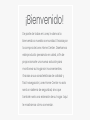 2
2
-
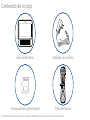 3
3
-
 4
4
-
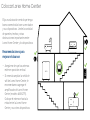 5
5
-
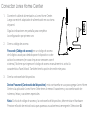 6
6
-
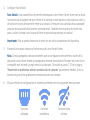 7
7
-
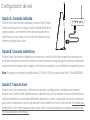 8
8
-
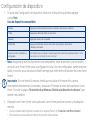 9
9
-
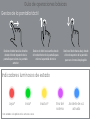 10
10
-
 11
11
-
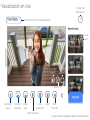 12
12
-
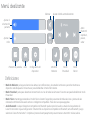 13
13
-
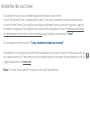 14
14
-
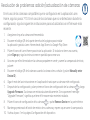 15
15
-
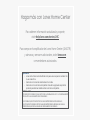 16
16
Lorex LHC-K1 Guía de inicio rápido
- Tipo
- Guía de inicio rápido
- Este manual también es adecuado para
Documentos relacionados
-
Lorex LHC-K11 Guía de inicio rápido
-
Lorex 4KHDIP86NVW-1 Manual de usuario
-
Lorex N4K2-84WB-2L Manual de usuario
-
Lorex AK41TK Guía de inicio rápido
-
Lorex LN1081-44 Manual de usuario
-
Lorex LX1081-166 Manual de usuario
-
Lorex LX1081-44 Manual de usuario
-
Lorex D841 Series Manual de usuario
-
Lorex 4KA88-3 Manual de usuario
-
Lorex 4KHDIP1612W Manual de usuario